Введение
Знание, как очистить кэш в Windows 11, имеет решающее значение для поддержания оптимальной производительности системы. Кэш-файлы накапливаются со временем, вызывая замедление системы и занимая ценное место на диске. Эффективное управление этими файлами может привести к заметным улучшениям в скорости и эффективности.
Просматривая это руководство, вы узнаете практические шаги для очистки различных типов кэша. Это знание позволит вам поддерживать устройство с Windows 11 в рабочем состоянии.

Понимание кэша в Windows 11
Кэш-файлы — это временные данные, которые ваша система сохраняет для улучшения производительности и ускорения процессов. Однако, когда эти файлы чрезмерно накапливаются, они могут причинять больше вреда, чем пользы.
-
Что такое кэш?
Кэш — это данные, которые ваша система временно сохраняет, чтобы программы и веб-сайты загружались быстрее. -
Типы кэша в Windows 11
Windows 11 сохраняет несколько типов кэша, включая кэш браузера, системный кэш, кэш DNS и кэш магазина Windows. -
Почему очистка кэша важна
Регулярная очистка кэша освобождает место на диске, повышает скорость системы и устраняет ошибки, вызванные поврежденными кэш-файлами.
Понимание этих типов кэша готовит вас к следующему шагу в их эффективном управлении.
Пошаговое руководство по очистке кэша в Windows 11
Обладая хорошим пониманием, вы теперь можете перейти к эффективной очистке кэш-файлов с помощью этих простых методов:
- Очистка кэша браузера
- Инструкции для Microsoft Edge:
- Откройте Microsoft Edge.
- Нажмите на меню с тремя точками в правом верхнем углу.
- Перейдите в ‘Настройки.
- В разделе ‘Конфиденциальность, поиск и службы’ нажмите ‘Выбрать, что очистить’ под ‘Очистка данных браузера.’
-
Выберите данные для удаления и нажмите ‘Очистить сейчас.
-
Инструкции для Google Chrome:
- Откройте Google Chrome.
- Нажмите на меню с тремя точками в правом верхнем углу.
- Перейдите в ‘Дополнительные инструменты’ и выберите ‘Очистка данных браузера.’
-
Выберите временной интервал, убедитесь, что ‘Кэшированные изображения и файлы’ отмечены, и нажмите ‘Очистить данные.’
-
Очистка системного кэша
- С использованием инструмента очистки диска:
- Введите ‘Очистка диска’ в меню Пуск и откройте его.
- Выберите диск, который хотите очистить, и нажмите ‘ОК.’
- Отметьте флажки рядом с ‘Временные файлы’ и ‘Эскизы.’
-
Нажмите ‘Очистить системные файлы’ и подтвердите, выбрав ‘ОК.’
-
Способ командной строки:
- Запустите ‘Командную строку’ от имени администратора.
-
Введите команду ‘del /q/f/s %TEMP%*’ для удаления временных файлов.
-
Очистка кэша DNS
- Используя командную строку:
- Откройте ‘Командную строку’ с административными правами.
-
Введите ‘ipconfig /flushdns’ и нажмите Enter.
-
Очистка кэша магазина Windows
- С использованием команды WSReset:
- Нажмите ‘Win + R’, чтобы открыть окно выполнения.
- Введите ‘WSReset.exe’ и нажмите Enter.
Следуя этим методам, вы сможете эффективно очистить различные типы кэша, улучшая функциональность системы.
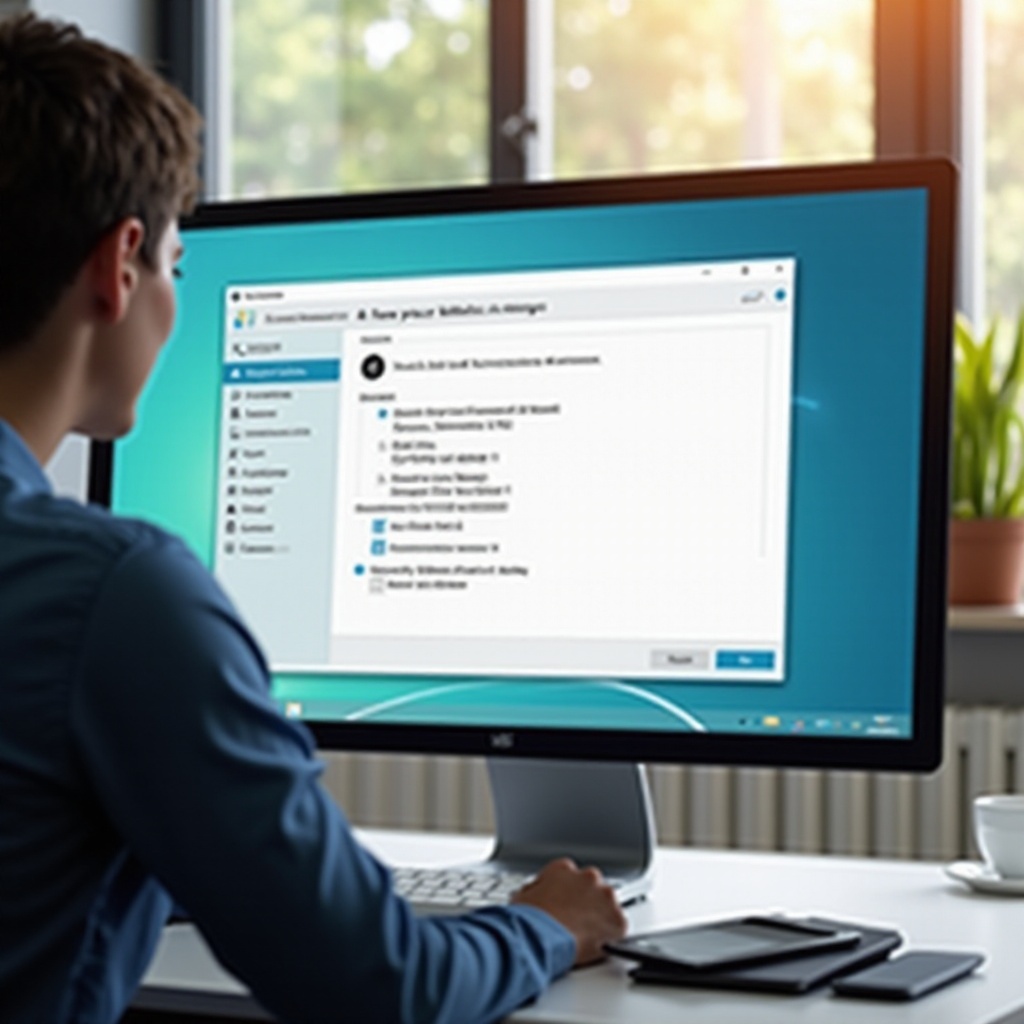
Автоматизация обслуживания кэша
Чтобы избежать повторяющейся задачи ручной очистки, автоматизация может значительно помочь в поддержке производительности системы.
- Настройка Планировщика заданий
Автоматизация очистки кэша с помощью Планировщика заданий позволяет осуществлять регулярное обслуживание: - Найдите ‘Планировщик заданий’ в меню Пуск.
- Нажмите ‘Создать простую задачу’ и используйте мастер для конфигурации.
-
Выберите триггеры и действия для автоматизации конкретных задач очистки кэша.
-
Рекомендуемые сторонние инструменты
Рассмотрите возможность использования автоматизационных инструментов, таких как CCleaner, которые предлагают комплексные услуги управления кэшем с минимальным вмешательством.
Эти практики полагаются на автоматизацию, поддерживая регулярное обслуживание и помогая вашей системе оставаться оптимизированной без постоянного ручного вмешательства.
Устранение неполадок, связанных с кэшем
Понимание того, как устранять общие проблемы, связанные с кэшем, гарантирует поддержание общего здоровья и производительности вашей системы.
-
Когда очистка кэша не решает проблемы
Постоянные проблемы могут потребовать более углубленной диагностики, возможно, включая оценку оборудования или драйверов. -
Распространенные ошибки, которых следует избегать
Убедитесь, что вы случайно не удалили важные файлы или не упустили определенные области хранения кэша.
Проактивное устранение неполадок помогает гарантировать, что ваши усилия по управлению кэшем остаются эффективными и действенными.

Заключение
Управление кэшем является важной частью регулярного обслуживания систем Windows 11. Очистив кэш описанным образом, вы увеличите скорость и срок службы вашего устройства. Автоматизация этих процессов дополнительно упрощает обслуживание и гарантирует оптимальную производительность.
Часто задаваемые вопросы
Как часто следует очищать кэш в Windows 11?
Рекомендуется очищать кэш ежемесячно, чтобы избежать накопления и поддерживать производительность.
Может ли очистка кэша улучшить скорость моего компьютера?
Да, очистка кэша улучшает скорость, освобождая пространство и системные ресурсы.
Безопасно ли использовать сторонние инструменты для очистки кэша?
Да, надежные сторонние инструменты безопасны и эффективны для управления кэшем.
